"GarageBand nepoužívám a nikdy jsem nepoužíval; mohu jej jednoduše odinstalovat?" GarageBand je jedním ze snadných způsobů, jak vytvářet a upravovat úžasné skladby na Macu. Byl vyvinut společností Apple a jedná se o vestavěný nástroj, který je dodáván s většinou počítačů Apple. Ne všichni uživatelé však dávají přednost používání této aplikace. Pokud patříte do této skupiny, je to dobrý nápad odstranit GarageBand z vašeho Macu a uvolněte místo podle našeho průvodce.
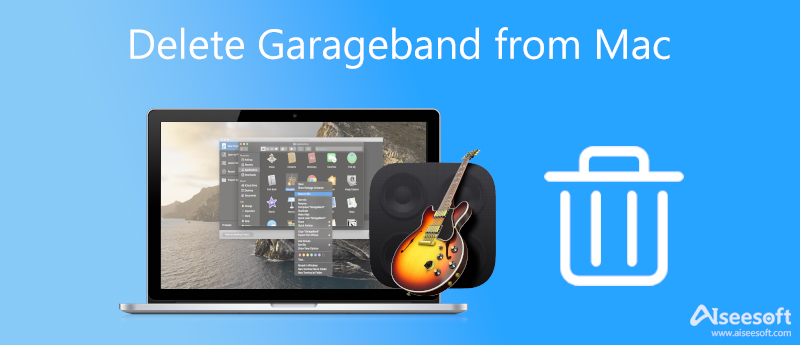
GarageBand zabere na MacBooku 1.7 GB místa a více, pokud máte velkou hudební knihovnu. Dobrou zprávou je, že smazání GarageBandu na Macu není příliš složité a pracovní postup demonstrujeme ve třech fázích.
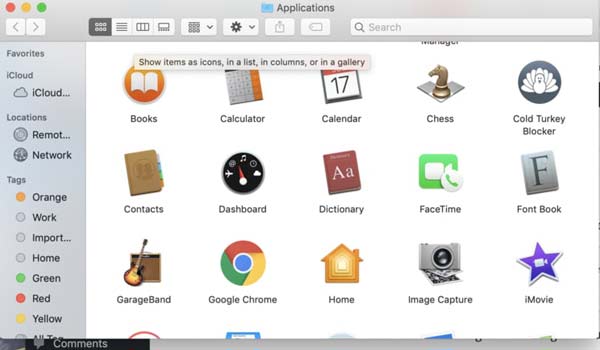
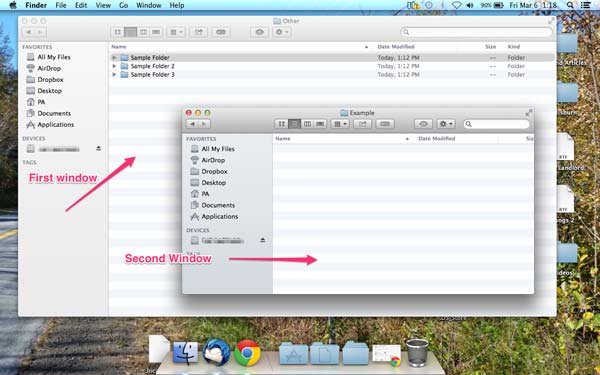
Google Chrome je dalším oblíbeným webovým prohlížečem částečně kvůli jeho skvělému výkonu a vysoké úrovni ochrany soukromí. Funkce záložek je pro uživatele Chrome důležitá, protože odstraňuje historii procházení. Záložky v prohlížeči Chrome můžete smazat podle níže uvedených kroků.
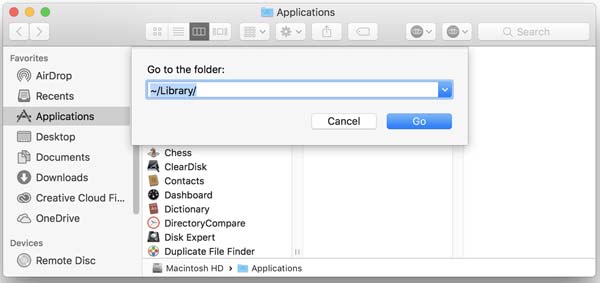
Jak vidíte, ruční odebrání GarageBand z Macu je těžkopádné, zejména pro lidi, kteří nemají technické dovednosti. Navíc jsou s procedurou spojeny systémové soubory. Pokud uděláte něco špatně, váš systém může selhávat a rozbíjet se. Alternativně, Aiseesoft Mac Cleaner může zobrazit libovolné aplikace spolu se všemi přidruženými soubory. Abyste je mohli hromadně smazat. Nepřinese to žádné nebezpečí pro váš počítač nebo notebook.

161,522 Ke stažení
Aiseesoft Mac Cleaner – Nejlepší čistič karet pro Mac
100% bezpečné. Žádné reklamy.
Spusťte nejlepší odinstalační program GarageBand po jeho instalaci na váš Mac. V domovském rozhraní uvidíte tři tlačítka, Postavení, Čistič, a Toolkit. Můžete se dozvědět informace o vašem CPU, disku a úložišti Status nebo vymažte mezipaměti a soubory na

Klepněte na tlačítko Odinstalovat a stiskněte tlačítko Skenovat začněte hledat aplikace na vašem počítači. Může to chvíli trvat v závislosti na tom, kolik aplikací máte nainstalovaných na Macu. Po dokončení skenování aplikace klikněte na Pohled pro vstup do následujícího okna.

Nyní se vám na levé straně zobrazí seznam aplikací na vašem Macu. Posouvejte se nahoru a dolů, dokud nenajdete GarageBand aplikaci, vyberte ji a na pravém panelu uvidíte aplikaci, relativní knihovny a související soubory. Zaškrtněte políčko vedle Vybrat vše v horní části okna. Pokud jste připraveni, klikněte na Čistý tlačítko ve spodní části. Po zobrazení výzvy klepněte na Potvrdit tlačítko ve vyskakovacím dialogu pro okamžité odstranění GarageBand z Macu.

Rozšířené čtení:
Mám smazat GarageBand na Macu?
Odpověď je určena vaší situací. Pokud jste hudební nadšenci, GarageBand je předinstalovaná aplikace pro nahrávání, úpravy a vytváření skladeb na Macu. Pokud vás tvorba hudby vůbec nebaví, je k ničemu a jen zabírá místo. Raději aplikaci odstraňte, abyste uvolnili místo.
Co dělá GarageBand na Macu?
Podle Applu je GarageBand plně vybavené studio pro tvorbu hudby přímo uvnitř většiny počítačů Mac a notebooků. Dodává se s kompletní zvukovou knihovnou včetně nástrojů, předvoleb pro kytaru a zpěv, stejně jako neuvěřitelný výběr.
Kolik místa zabírá GarageBand?
Samotná aplikace GarageBand zabere 1.7 GB. Navíc hudební knihovna, která je součástí aplikace, vyžaduje postupem času více místa. Je logické, že někteří uživatelé hlásili, že dostali oznámení o nedostatečném úložišti po použití aplikace GarageBand. Proto raději pravidelně spravujte mezipaměť aplikace a hudební knihovnu.
Proč investovat do čističky vzduchu?
Tato příručka hovořila o tom, jak odstranit aplikaci GarageBand z počítačů Mac a notebooků. Nejprve se můžete zbavit aplikace ručně, přestože je na Macu předinstalovaná. Celý postup zahrnuje tři fáze, odinstalaci aplikace, odstranění knihoven a čištění relativních souborů. Aiseesoft Mac Cleaner je komplexní řešení pro odinstalaci aplikace hudebního studia na Macu. Dokáže zefektivnit pracovní postup. Více otázek? Napište prosím zprávu pod tento příspěvek.

Blu-ray Player je výkonný přehrávač, který dokáže přehrávat disky Blu-ray, složky Blu-ray, DVD disky / složky / ISO soubory, které fungují jako běžný přehrávač médií pro všechny soubory HD / SD.
100% bezpečné. Žádné reklamy.
100% bezpečné. Žádné reklamy.